- Scoprire EaseUS
- Chi Siamo
- Recensioni & Premi
- Contatta EaseUS
- Rivenditore
- Affiliato
- Mio Conto
- Sconto Education
Sommario della pagina
Scopri L'autore
Aggiornato nel 11/11/2025
La formattazione di una scheda SD è solitamente una faccenda semplice. Tutto ciò di cui hai bisogno è un lettore di carte o collega il cavo ai tuoi dispositivi come una fotocamera o un telefono. Quindi, scegli le opzioni giuste da Windows e formatta la scheda SD per cancellare i dati, ecc.
Tuttavia, le cose non sono così semplici quando si verifica un errore. Oppure semplicemente non puoi formattare la scheda SD a causa di alcuni errori. A meno che non si tratti di un danno hardware, questo tipo di errore può essere corretto con l'aiuto della formattazione forzata.
Quindi, come forzare la formattazione delle schede SD sul tuo PC Windows? Oggi esploreremo questo aspetto e parleremo di un paio di modi in cui puoi farlo. Quindi iniziamo.
Errore: impossibile formattare la scheda SD
Se ricevi un errore durante il processo di formattazione della scheda SD, è probabile che sia causato da alcuni problemi. A volte è un problema hardware. Tuttavia, nella maggior parte dei casi legati all'hardware, la scheda SD semplicemente smetterebbe di funzionare.
In altre parole, il tuo PC non sarà in grado di rilevarlo. Quindi, è irreparabile e irreparabile. Tuttavia, se riesci a leggere la scheda SD, copiare file al suo interno e copiarli al suo interno, è probabile che si tratti di uno dei seguenti problemi:
- Danni hardware o accumuli di carbonio sul connettore della scheda SD
- La scheda SD contiene un errore del file system oppure il file system è danneggiato
- Le schede SD potrebbero avere settori danneggiati che ne impediscono la formattazione
- Le schede SD potrebbero contenere virus o malware che impediscono a Windows di formattarle
- La scheda SD è formattata in un file system non supportato da Windows, ad esempio AFS (Apple File System)
Questi sono alcuni dei probabili motivi per cui la tua scheda SD potrebbe non essere formattata su Windows. È molto probabile che la tua scheda SD abbia semplicemente un problema relativo al software. Tuttavia, se sui connettori è presente un accumulo di carbonio, prova a pulirlo con alcool isopropilico o una gomma da cancellare finché non scompare.
Quindi, prova a connetterti e formattalo di nuovo. Se ciò non risolve il problema, continua a leggere per parlare di soluzioni praticabili per questo problema.
Come forzare formattazione scheda SD? Due modi affidabili disponibili
La formattazione forzata di una scheda SD richiede l'utilizzo di uno dei due metodi. È importante capire che vari strumenti integrati in Windows possono aiutarti a formattare le schede SD. Come Gestione disco o Esplora file.
Tuttavia, questi metodi non possono aiutarti a forzare la formattazione della scheda SD. Per forzare la formattazione della scheda SD, dovrai provare uno di questi due metodi:
- Forzare formattazione scheda SD con il software EaseUS Partition Master
- Forzare la formattazione della scheda SD utilizzando CMD
Ora, questi due metodi hanno i loro meriti e demeriti. Ma quest’ultimo metodo è un po’ troppo complicato e del tutto inadatto per un principiante o un nuovo utente di PC. Ecco perché:
| Caratteristiche | EaseUS Partition Master | CMD/Part.disco |
|---|---|---|
| Facilità d'uso | SÌ | NO |
| Formattazione garantita | SÌ | Dipende |
| Correzione dei settori danneggiati | SÌ | NO |
| Rimozione di malware tramite formattazione forzata | SÌ | SÌ |
| Difficoltà | Facile | Alta |
| Correzione dell'errore del file system danneggiato | SÌ | SÌ |
Come puoi vedere, nonostante sia un metodo efficace e affidabile, Diskpart non è per tutti. Mentre EaseUS Partition Master è uno strumento gratuito che può aiutarti a formattare la scheda SD in modo abbastanza conveniente. Quindi, dovresti scaricarlo e preferirlo all'altro metodo.
Prima di procedere, devi eseguire il backup dei tuoi file. È importante eseguire un backup della scheda SD prima di formattarla. Se non sei sicuro di come farlo, puoi utilizzare un altro strumento per eseguire il backup dei file prima di procedere con il processo di formattazione forzata.
- Importante
- La formattazione è un processo di eliminazione di tutte le informazioni e di configurazione come nuove. Quindi, esegui prima un backup completo se ti interessano i dati. Scopri di cosa eseguire il backup prima di formattare il PC.
Guida 1. Forzare formattazione scheda SD con EaseUS Partition Master Free
Il primo metodo con cui dovresti provare a forzare la formattazione della scheda SD è tramite EaseUS Partition Master. È uno strumento straordinario, che può aiutarti non solo a riparare la tua scheda SD ma anche a diventare un pratico software di utilità sul tuo computer. Perché?
Perché strumenti di formattazione di terze parti come questo sono di grande aiuto per formattare dispositivi esterni come schede SD e unità USB. La formattazione di questi dispositivi può essere noiosa e richiedere molto tempo, ma con strumenti di formattazione come EaseUS Partition Master diventa più semplice.
Oltre a ciò, ecco cosa lo rende uno strumento ideale per aiutarti a forzare la formattazione della tua scheda SD:
- Una notevole gamma di opzioni di formattazione
- Ricostruisci l'MBR se Windows non funziona correttamente
- Controlla gli errori del file system per risolvere problemi come errori di formattazione
- Formatta/cancella partizioni o interi volumi con pochi clic
- Unisci o elimina la partizione per facilitare il processo di formattazione
- Possibilità di clonare dischi o migrare l'HDD del sistema operativo su un'altra unità
Ecco perché è lo strumento migliore che hai oggi per forzare la formattazione della tua scheda SD. E, una volta scaricato lo strumento, ecco cosa farai:
Passaggio 1. Trovare la tua scheda SD e fare clic con il pulsante destro del mouse sulla partizione che desideri formattare e scegliere "Formatta".
Passaggio 2. Impostare una nuova etichetta di partizione, file system (NTFS/FAT32/EXT2/EXT3/EXT4/exFAT) e dimensione del cluster sulla partizione selezionata, quindi fare clic su "OK".
Passaggio 3. Fare clic su "Sì" nella finestra pop-up per continuare.
Passaggio 4. Fare clic sul pulsante "Esegui 1 attività" sulla barra degli strumenti, quindi fare clic su "Applica" per avviare la formattazione della scheda SD.
Suggerimento: se la scheda SD è più grande di 4 GB, puoi scegliere solo FAT32, NTFS o EXT2/EXT3; e se la partizione è inferiore a 4 GB, puoi scegliere FAT, FAT32, NTFS o EXT2/EXT3.
Guida 2. Come forzare la formattazione della scheda SD utilizzando CMD
Il secondo e tradizionale metodo per forzare la formattazione della scheda SD è con l'aiuto di CMD. Utilizzeremo i comandi Diskpart per formattare la tua scheda SD. Quindi, ti assicurerai di seguire ogni passaggio in modo completo e attento.
Ma prima di procedere, esegui Gestione disco sul tuo PC per confermare il numero del disco della tua scheda SD:
Una volta terminato, segui questi passaggi:
Passaggio 1. Aprire CMD come amministratore sul tuo PC
Passaggio 2. Digitare diskpart e premere Invio
Passaggio 3. Digitare list list disk e premere Invio
Passaggio 4. Quindi digitare select d isk 1 (sostituisci 1 con il numero del tuo disco come controllato in Gestione disco in precedenza)
Passaggio 5. Digitare attributi disk clear readonly
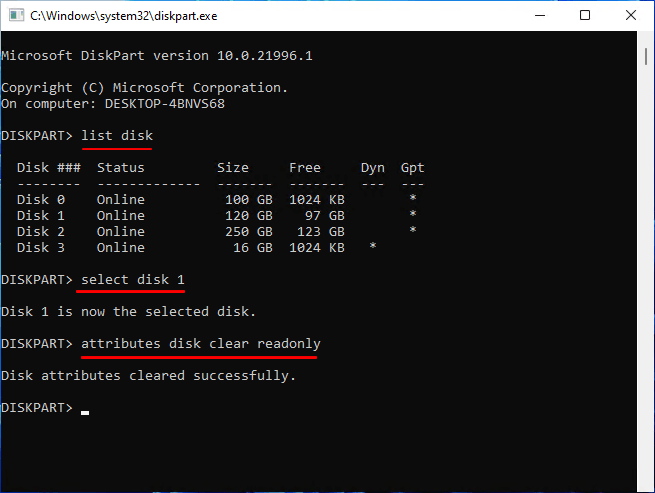
Passaggio 6. Trovare la barra di ricerca nel menu Start e digita prompt dei comandi.
Passaggio 7. Quindi fare clic con il pulsante destro del mouse su "Prompt dei comandi" e selezionare "Esegui come amministratore"
Passaggio 8. Digitare f ormat fs=fat32 o: (sostituire o con la lettera dell'unità della scheda SD)

Passaggio 9. Attendere che finisca
Passaggio 10. Fatto
Ciò forzerà la formattazione della scheda SD, ma ci vorranno alcuni minuti circa, a seconda della capacità della scheda SD. Una volta terminato, potrai accedervi nuovamente in Esplora file.
Conclusione
Ecco qua, gente, i due modi migliori per formattare la vostra scheda SD. CMD è uno dei metodi che non richiede il download di nulla. Tuttavia, è complicato e il margine di errore qui è molto. Quindi, invece di rischiare, suggeriremo di utilizzare EaseUS Partition Master.
Questo metodo non solo ti ha dato il controllo totale della formattazione, ma ti ha anche permesso di verificare la presenza di errori nel file system o di settori danneggiati. Pertanto, l'utilizzo di EaseUS Partition Master può aiutarti facilmente a forzare la formattazione della scheda SD in pochi secondi.
Ma, indipendentemente dal metodo utilizzato, è necessario prima eseguire il backup dei file dalla scheda SD.
Domande frequenti sulla formattazione forzata della scheda SD su Windows
Questa sezione risponderà alle tue domande aggiuntive:
1. Perché una scheda SD non formatta Android?
Ci sono momenti in cui i telefoni Android non sono in grado di formattare la scheda SD se presenta settori danneggiati o errori del file system. Altre volte potrebbe semplicemente non essere nel formato giusto, ad esempio NTFS o Fat32. Pertanto, collegandolo al PC e forzandone la formattazione risolverai il problema.
2. Come si ripara una scheda SD che non si formatta?
Puoi provare a forzare la formattazione con l'aiuto di EaseUS Partition Master. Ma, prima, prova a utilizzare l'opzione di controllo del disco per vedere se contiene errori del file system. Quindi, puoi procedere a formattarlo dal tuo esplora file.
3. Come formattare forzatamente la scheda SD utilizzando CMD?
Per questo, dovrai utilizzare il comando Diskpart in CMD. Ecco come:
- Digitare diskpart
- Digitare list Volume
- Digitare select volume # (sostituisci # con il numero del tuo volume)
- Digitare format fs=fat32 (sostituisci fat32 con NTFS se lo desideri)
- Fatto
4. Come posso forzare il formato della mia scheda SD su FAT32?
Quando utilizzi Diskpart per formattare la scheda SD e digiti il comando Format fs=NTFS, sostituisci NTFS con FAT32 per formattare la scheda SD in quel file system.
Come possiamo aiutarti
Scopri L'autore
Pubblicato da Aria
Aria è una fan della tecnologia. È un onore essere in grado di fornire soluzioni per i tuoi problemi con il computer, come il backup dei file, la gestione delle partizioni e problemi più complessi.
Recensioni dei Prodotti
-
Mi piace il fatto che le modifiche apportate con EaseUS Partition Master Free non vengano immediatamente applicate ai dischi. Rende molto più semplice immaginare cosa accadrà dopo aver apportato tutte le modifiche. Penso anche che l'aspetto generale di EaseUS Partition Master Free renda semplice qualsiasi cosa tu stia facendo con le partizioni del tuo computer.
Scopri di più -
Partition Master Free può ridimensionare, spostare, unire, migrare e copiare dischi o partizioni; convertire disco tra logico e primario, modificare etichetta, deframmentare, controllare ed esplorare la partizione; e altro ancora. Un aggiornamento premium aggiunge supporto tecnico gratuito e la possibilità di ridimensionare i volumi dinamici.
Scopri di più -
Non eseguirà l'immagine calda delle tue unità né le allineerà, ma poiché è abbinato a un gestore delle partizioni, ti consente di eseguire molte attività contemporaneamente, invece di limitarti a clonare le unità. Puoi spostare le partizioni, ridimensionarle, deframmentarle e altro ancora, insieme agli altri strumenti che ti aspetteresti da uno strumento di clonazione.
Scopri di più
Articoli Relativi
-
Come risolvere la protezione da scrittura della scheda SD ma non bloccata [funzionante al 100%]
![author icon]() Aria/11/11/2025
Aria/11/11/2025 -
8 soluzioni per l'errore: Impossibile installare Windows nel disco
![author icon]() Anna/11/11/2025
Anna/11/11/2025 -
Come ricostruire MBR, riparare MBR danneggiato
![author icon]() Lucas/11/11/2025
Lucas/11/11/2025 -
![author icon]() Aria/11/11/2025
Aria/11/11/2025
EaseUS Partition Master

Gestisci le partizioni e ottimizza i dischi in modo efficiente
